电脑优盘不显示怎么办 电脑插上优盘不显示解决方法
更新时间:2024-02-27 09:47:16作者:runxin
优盘作为用户工作或者学习必备的存储工具,在进行存放重要文件的同时也能够方便用户随身携带,然而有时也会遇到优盘插入电脑之后总是显示不出来的问题,这让许多用户很是不解,对此电脑优盘不显示怎么办呢?其实方法很简单,接下来小编就给大家讲解的电脑插上优盘不显示解决方法。
具体方法如下:
1、将优盘插入电脑,能听到提示音,但"我的电脑"里面却不显示优盘。
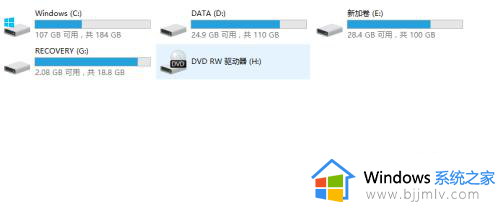
2、右击Windows键,即左下角的“开始”键,找到设备管理器并打开。
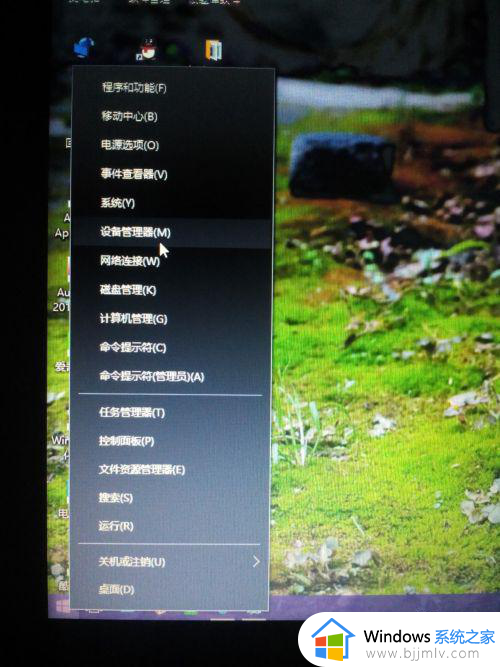
3、在设备管理器里面找到“通用串行总线控制器”,打开,在下拉菜单里面找到“USB大容量存储设备”。
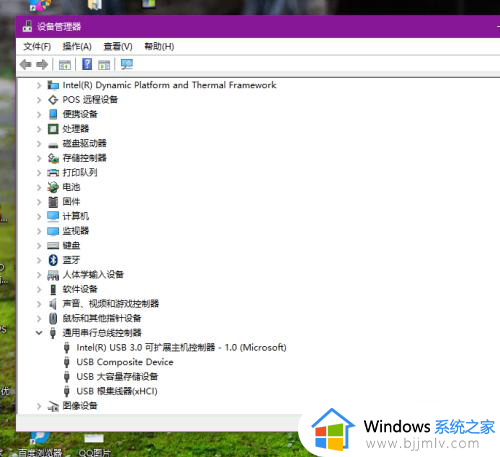
4、右击“USB大容量存储设备”,点击卸载。
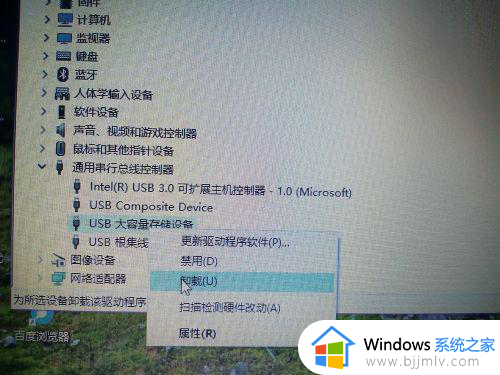
5、然后重新插入优盘,即可显示。
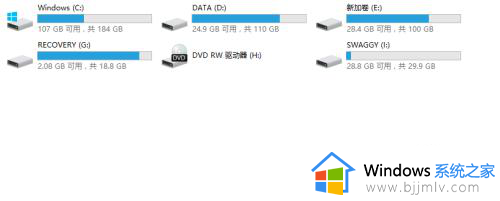
上述就是小编告诉大家的关于电脑插上优盘不显示解决方法了,有出现这种现象的小伙伴不妨根据小编的方法来解决吧,希望能够对大家有所帮助。
电脑优盘不显示怎么办 电脑插上优盘不显示解决方法相关教程
- 插上优盘为什么不显示 优盘插上去不显示怎么办
- 插上优盘显示需要格式化怎么办 插上优盘提示需要格式化如何解决
- u盘插上电脑显示不出来如何解决 u盘插到电脑上不显示怎么办
- 固态硬盘插上电脑不显示怎么办 固态硬盘插上后电脑不显示修复方法
- u盘插入电脑不显示怎么办 u盘在电脑不显示怎么回事
- u盘插上不显示容量怎么办 u盘插上电脑不显示容量如何解决
- 电脑插上移动硬盘不显示怎么办 插上移动硬盘电脑不显示设备如何修复
- 移动硬盘在电脑上不显示怎么办 移动硬盘插上去显示不出来如何解决
- u盘插在电脑上变成两个盘怎么办 u盘插上电脑显示两个盘解决方法
- 东芝硬盘电脑读不出来怎么办 东芝硬盘插电脑上不显示解决方法
- 惠普新电脑只有c盘没有d盘怎么办 惠普电脑只有一个C盘,如何分D盘
- 惠普电脑无法启动windows怎么办?惠普电脑无法启动系统如何 处理
- host在哪个文件夹里面 电脑hosts文件夹位置介绍
- word目录怎么生成 word目录自动生成步骤
- 惠普键盘win键怎么解锁 惠普键盘win键锁了按什么解锁
- 火绒驱动版本不匹配重启没用怎么办 火绒驱动版本不匹配重启依旧不匹配如何处理
电脑教程推荐
win10系统推荐